Guide d’utilisation de Logic Pro pour iPad
-
- Qu’est-ce que Logic Pro ?
- Zones de travail
- Travail avec des boutons de fonction
- Travail avec des valeurs numériques
- Annulation et rétablissement d’éditions dans Logic Pro pour iPad
-
- Introduction aux pistes
- Création de pistes
- Création de pistes à l’aide de la fonction glisser-déposer
- Choix du type de région par défaut pour une piste d’instrument logiciel
- Sélection de pistes
- Duplication de pistes
- Réorganisation des pistes
- Changement du nom de pistes
- Changement d’icônes de pistes
- Changement des couleurs des pistes
- Utilisation de l’accordeur sur une piste audio
- Affichage de la piste de sortie dans la zone de pistes
- Suppression de pistes
-
- Introduction aux en-têtes de pistes
- Désactivation du son et activation de la lecture solo de pistes
- Réglage du volume des pistes
- Préparation des pistes pour l’enregistrement
- Utilisation du monitoring de l’entrée sur les pistes
- Désactivation de pistes
- Gel de pistes
- Personnalisation des en-têtes de piste
- Modification des paramètres de piste
- Début d'un abonnement Logic Pro
- Comment obtenir de l’aide
-
- Présentation du navigateur
- Recherche de sons dans le navigateur
- Utilisation d’échantillons dans le navigateur
- Gestion des préréglages de modules dans le navigateur
- Gestion des motifs et des modèles du séquenceur pas à pas dans le navigateur
- Ajout de vos propres dossiers d’échantillons au navigateur
- Téléchargement de paquets de sons supplémentaires
-
- Introduction aux surfaces de lecture
- Utilisation des commandes latérales avec les surfaces de lecture
- Utilisation de la surface de lecture Clavier
- Utilisation de la surface de lecture Pads de batterie
- Utilisation de la surface de lecture Touche
- Utilisation de la surface de lecture Bandes d’accord
- Utilisation de la surface de lecture Bandes de guitare
-
- Introduction à l’enregistrement
-
- Avant d’enregistrer des instruments logiciels
- Enregistrement d’instruments logiciels
- Enregistrement de prises d’instrument logiciel supplémentaires
- Enregistrement sur plusieurs pistes d’instruments logiciels
- Enregistrement de plusieurs appareils MIDI sur plusieurs pistes
- Enregistrement simultané d’instruments logiciels et audio
- Fusion d’enregistrements d’instruments logiciels
- Retouche d’enregistrements d’instruments logiciels
- Remplacement d’enregistrements d’instruments logiciels
- Acheminement en interne de la sortie MIDI vers des pistes d’instruments logiciels
- Enregistrement avec le mode Monitoring de faible latence
- Usage du métronome
- Utilisation du décompte
-
- Introduction à l’arrangement
-
- Introduction aux régions
- Sélection de régions
- Couper, copier et coller des régions
- Déplacement de régions
- Suppression des blancs entre les régions
- Retard de lecture de régions
- Élagage de régions
- Mise de régions en boucle
- Répétition de régions
- Désactivation du son de régions
- Scission et fusion de régions
- Étirement de régions
- Séparation d’une région MIDI par tonalité de note
- Bounce des régions à leur place
- Modification du gain de régions audio
- Normalisation de régions audio dans la zone Pistes dans Logic Pro pour iPad
- Création de régions dans la zone Pistes
- Conversion d’une région MIDI en région Session Player ou en région de motif
- Conversion d’une région MIDI en région Session Player dans Logic Pro pour iPad
- Renommage de régions
- Changement de la couleur des régions
- Suppression de régions
-
- Introduction aux accords
- Ajout et suppression d’accords
- Sélection d’accords
- Coupe, copie et collage de régions
- Déplacement et redimensionnement d’accords
- Mise en boucle d’accords sur la piste d’accords
- Colorisation d’accords sur la piste d’accords
- Modification d’accords
- Travail avec des groupes d’accords
- Utilisation de progressions des accords
- Changement du rythme d’accord
- Choix des accords suivis par une région Session Player
- Analyse de l’armature d’une plage d’accords
- Création de fondus sur des régions audio
- Extraction de stems vocaux et instrumentaux avec Séparateur de stem
- Accès aux fonctions de mixage avec le curseur
-
- Introduction à Live Loops
- Lancement et arrêt de cellules Live Loops
- Utilisation de cellules Live Loops
- Modification des réglages de boucle pour des cellules
- Mode d’interaction de la grille des Live Loops et de la zone de pistes
- Modification de cellules
- Modification de scènes
- Utilisation de l’éditeur de cellule
- Bounce des cellules
- Enregistrement d’une performance Live Loops
-
- Introduction à la modification de régions et de cellules
-
-
- Vue d’ensemble de l’éditeur de partition défilante
- Sélection de notes
- Ajout de notes
- Suppression de notes
- Désactivation du son de notes
- Élagage de notes
- Déplacement de notes
- Copie de notes
- Raccourcissement de superpositions
- Forcer le legato
- Verrouillage de la position des notes
- Transposition de notes
- Modification de la vélocité des notes
- Modification de la vélocité de relâchement
- Changement du canal MIDI
- Définition des identifiants d’articulation
- Quantification de la synchronisation
- Quantification de la tonalité
- Modification de Live Loops dans l’éditeur de cellule
-
- Introduction aux joueurs Session Player
- L’éditeur de Session Player
- Choix d’un style Session Player
- Accords et joueurs Session Player
- Choix de préréglages Session Player
- Recréation d’une performance Session Player
- Suivi du rythme d’accords et d’autres pistes
- Conversion de régions Session Player en régions MIDI ou de motif
-
- Introduction au séquenceur pas à pas
- Utilisation du séquenceur pas à pas avec Drum Machine Designer
- Enregistrement de motifs dans le séquenceur pas à pas en live
- Motifs d’enregistrement de pas dans le séquenceur pas à pas
- Chargement et enregistrement de motifs
- Modification de la lecture de motif
- Modification de pas
- Modification de rangées
- Modification des réglages de motif, rangée et pas dans le séquenceur pas à pas dans l’inspecteur
- Personnalisation du séquenceur pas à pas
-
- Introduction aux modules
-
- Introduction à la zone Modules
- Présentation Piste
- Présentation Envois
- Présentation Sortie
- Ajout, remplacement, réorganisation et suppression de modules dans la zone Modules
- Réorganisation des modules dans la zone Modules
- Copie et collage de modules dans la zone Modules
- Options supplémentaires de la zone Modules
- Utilisation d’Extensions Audio Unit
-
- Introduction au mixage
-
- Types de tranches de console
- Commandes de tranches de console
- Affichage du niveau de crête et écrêtage
- Réglage du volume de tranche de console
- Réglage du format d’entrée des tranches de console
- Réglage de la sortie d’une tranche de console
- Réglage de la position de panoramique des tranches de console
- Désactivation ou lecture en solo du son des tranches de console
- Réorganisation des tranches de console dans la table de mixage dans Logic Pro pour iPad
- Remplacement d’un patch sur une tranche de console par glisser-déposer
- Utilisation de modules dans la table de mixage
- Recherche de modules dans la table de mixage dans Logic Pro pour iPad
-
- Introduction à l’automation
- Affichage d’automation
- Écriture d’automation en temps réel
- Utilisation de l’automation avec des groupes de table de mixage
- Automation de cellule dans les Live Loops
- Annulation, désactivation ou suppression d’automation
- Lecture d’automation
- Création d’une automation avec le séquenceur pas à pas
-
- Présentation de Learn MIDI
- Création d’une assignation avec Learn MIDI
- Suppression d’une assignation Learn MIDI
-
- Introduction à la modification d’une assignation dans Learn MIDI
- Définition d’une assignation Learn MIDI comme épinglée ou active
- Modification des réglages de commande MIDI avec Learn MIDI
-
- Introduction à la modification des comportements des valeurs dans Learn MIDI
- Modification du comportement d’assignations absolues (potentiomètre/curseur)
- Modification du comportement d’assignations d’encodeurs infinis
- Modification du comportement d’assignations de boutons et de commutateurs
- Résolution pour les commandes relatives
- Retour visuel pour les contrôleurs MIDI
-
- Introduction à VoiceOver
- Utilisation de VoiceOver avec des surfaces de lecture
- Navigation dans la présentation Pistes avec VoiceOver
- Utilisation de VoiceOver pour organiser et modifier des régions
- Utilisation de VoiceOver dans le navigateur
- Utilisation de VoiceOver pour modifier des notes dans l’éditeur de partition défilante
-
- Vue d’ensemble des modules d’effets
-
- Vue d’ensemble des amplificateurs et des pédales
-
- Vue d’ensemble des effets de filtre
-
- Vue d’ensemble de l’EVOC 20 TrackOscillator
- Vue d’ensemble du vocoder
- Interface
- Commandes d’entrée
- Commandes de l’oscillateur de suivi
- Commandes de quantification de la tonalité
- Commandes de la banque de filtres
- Commandes de LFO
- Commandes de détection de signaux vocaux et non vocaux
- Commandes de sortie
-
- Vue d’ensemble des modules d’instruments
-
- Vue d’ensemble de l’ES2
- Vue d’ensemble de l’interface
-
- Vue d’ensemble de la modulation
- Utilisation du Mod Pad
-
- Vue d’ensemble de l’enveloppe Vector
- Utilisation des points de l’enveloppe Vector
- Utilisation des points Solo et Sustain de l’enveloppe Vector
- Définition des durées de segment d’enveloppe Vector
- Commandes du pad X/Y de l’enveloppe Vector
- Menu Vector Envelope Actions
- Contrôles de boucle de l’enveloppe Vector
- Formes de transition entre les points de l’enveloppe Vector
- Comportement de la phase de relâchement de l’enveloppe Vector
- Utilisation du redimensionnement temporel de l’enveloppe Vector
- Référence des sources de modulation
- Référence des sources de modulation Via
-
- Vue d’ensemble de Sample Alchemy
- Vue d’ensemble de l’interface
- Ajout de données source
- Enregistrement d’un préréglage
- Mode d’édition
- Modes Play
- Vue d’ensemble des sources
- Modes de synthèse
- Commandes granulaires
- Effets additifs
- Commandes d’effet additif
- Effets spectraux
- Commandes d’effet spectral
- Module Filter
- Filtres passe-bas, passe-bande et passe-haut
- Filtre Comb PM
- Filtre Downsampler
- Filtre FM
- Générateurs d’enveloppe
- Mod Matrix
- Routage de modulation
- Mode Motion
- Mode Trim
- Menu More
- Sampler
- Studio Piano
-
- Introduction aux synthétiseurs
- Principes fondamentaux des synthétiseurs
-
- Vue d’ensemble des autres méthodes de synthèse
- Synthèse par échantillonnage
- Synthèse par modulation de fréquence (FM)
- Synthèse par modélisation des composantes
- Synthèse par table d’ondes, vectorielle et arithmétique linéaire (LA)
- Synthèse additive
- Synthèse spectrale
- Resynthesis
- Synthèse par distorsion de phase
- Synthèse granulaire
- Copyright
Modification des paramètres de piste dans Logic Pro pour iPad
Chaque piste possède un jeu de paramètres. Les paramètres disponibles dépendent du type de piste (certains paramètres sont communs à tous les types de pistes, tandis que d’autres sont propres aux pistes audio ou aux pistes d’instrument logiciel). Vous pouvez afficher et modifier les paramètres de la piste sélectionnée dans l’inspecteur de piste.
Tous les types de piste ont un nom, une couleur et une icône de piste qui apparaissent dans la catégorie Général de l’inspecteur de piste. Les autres paramètres de piste sont les suivants :
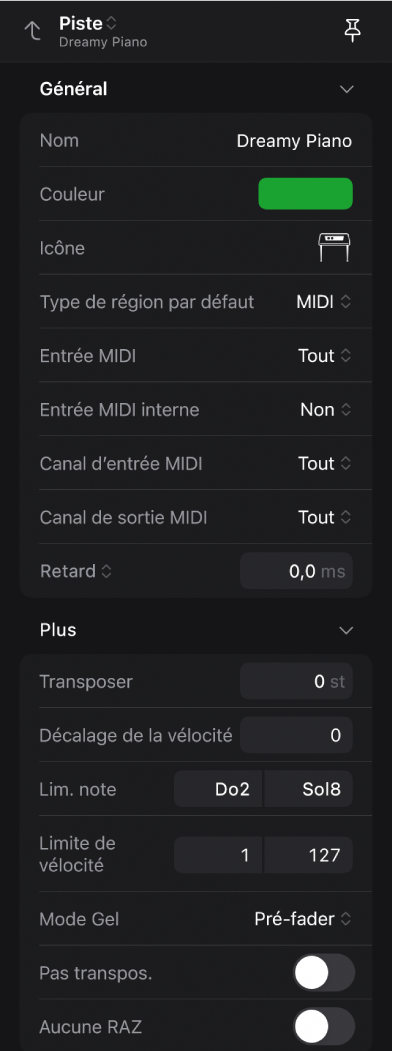
Tous les types de piste comprennent un nom de piste affiché en haut de l’inspecteur de piste lorsque la piste est sélectionnée, ainsi qu’une icône de piste affichée dans l’en-tête de piste. Les paramètres de piste de chaque type de piste sont répertoriés ci-dessous :
Paramètres de piste communs
Champ Nom : touchez pour sélectionner le nom actuel, puis saisissez un nouveau nom pour la piste.
Couleur : touchez pour ouvrir la palette de couleurs, puis touchez pour choisir une nouvelle couleur pour la piste.
Icône : touchez pour ouvrir le menu Icône, puis touchez pour choisir une nouvelle icône pour la piste.
Paramètres de piste audio
Menu local Mode Gel : choisissez « Source uniquement » pour geler le signal de la piste sans les modules d’effet, ou Pré-fader pour geler la piste avec tous les modules d’effet. Consultez Gel de pistes.
Commutateur Q-Référence : (disponible uniquement pour les projets partagés depuis Logic Pro pour Mac sur des pistes audio appartenant à un groupe de table de mixage dont les paramètres « Édition (Sélection) » et « Quantification verrouillée (Audio) » sont activés). Lorsqu’il est activé, les éléments transitoires de toutes les régions de la piste servent de points de référence au cours du processus de quantification.
Commutateur Flex : activez ou désactivez le mode Flex pour la piste.
Menu local Mode Flex : choisissez le mode Flex de la piste. Algorithmes et paramètres Flex Time.
Selon le mode Flex que vous choisissez, d’autres paramètres deviennent accessibles sous le menu local « Mode Flex ».
Commutateur Remplir les blancs : active ou désactive la fonctionnalité de chute, ce qui permet de combler les blancs qui surviennent entre les sons à la suite du décalage audio.
Champ de valeur Decay : définit le temps de chute entre les sons, car aucun étirement temporel n’a lieu pour combler les blancs.
Champ de valeur Longueur de la découpe : raccourcit chaque découpe d’un pourcentage donné. Ce raccourcissement peut être utile pour supprimer une pré-attaque de la découpe suivante ou pour créer un effet Gate.
Pistes d’instrument logiciel
Menu local Type de région par défaut : touchez, puis choisissez un nouveau type de région par défaut.
Menu local Entrée MIDI : Touchez, puis choisissez l’une des options suivantes :
Désactivé : la piste n’utilise aucune source d’entrée MIDI.
Tout : la piste utilise n’importe quelle source MIDI disponible comme entrée.
Surface de lecture : la piste utilise la surface de lecture sélectionnée comme source MIDI.
Un port ou un appareil MIDI répertorié : la piste utilise uniquement le port ou l’appareil MIDI sélectionné comme entrée. (par défaut)
Entrée virtuelle Logic Pro : la piste reçoit des messages MIDI d’une autre app de musique sur votre iPad.
Appareils Bluetooth MIDI : ouvre la fenêtre « Appareils Bluetooth MIDI » pour que vous puissiez connecter ou jumeler un appareil Bluetooth à choisir comme source MIDI.
Menu local Entrée MIDI interne : choisissez une piste comme module d’instrument pour fournir une entrée MIDI interne, ou choisissez Désactivé. Vous pouvez également choisir la sortie d’un module d’effet MIDI, ou la sortie d’un module d’instrument capable d’envoyer des événements MIDI, s’ils ont été configurés pour être utilisés comme sources d’entrée MIDI internes. Consultez Acheminement en interne de la sortie MIDI vers des pistes d’instruments logiciels.
Menu local Enregistrer : choisissez si enregistrer uniquement le signal d’entrée MIDI interne, ou l’entrée MIDI et le signal d’entrée MIDI interne. (Le menu est disponible quand l’option « Entrée MIDI interne » est définie sur n’importe quoi sauf Off.)
Menu local Canal d’entrée MIDI : choisissez un canal MIDI pour recevoir l’entrée depuis ce canal uniquement, ou choisissez Tout pour recevoir l’entrée de tous les canaux MIDI.
Menu local Sortie MIDI : touchez, puis choisissez l’une des options suivantes (ce menu est disponible quand une piste MIDI utilisant le module d’instrument externe est sélectionnée) :
Aucun : aucune sortie MIDI n’est utilisée.
Un port ou un appareil MIDI répertorié : la piste utilise uniquement le port ou l’appareil MIDI sélectionné comme sortie.
Sortie virtuelle Logic Pro : la piste envoie des messages MIDI à une autre app de musique sur votre iPad.
Appareils Bluetooth MIDI : ouvre la fenêtre « Appareils Bluetooth MIDI » pour que vous puissiez connecter ou jumeler un appareil Bluetooth à choisir comme sortie MIDI.
Menu local Canal de sortie MIDI : choisissez le canal MIDI pour la sortie de piste, ou choisissez Tout pour envoyer à tous les canaux MIDI, chaque signal MIDI conservant son canal d’origine.
Menu local Retard : touchez, puis choisissez si la valeur de retard est affichée en tics ou en millisecondes. La valeur change en conséquence. Quand elle est définie sur des millisecondes, la valeur de retard est indépendante du tempo.
Champ de valeur Retard : faites glisser la valeur Retard vers le haut ou vers le bas pour la modifier ou touchez la valeur, puis modifiez-la dans la zone de dialogue d’entrée numérique à l’aide des boutons Décrémenter/Incrémenter, de la molette de défilement ou du pavé numérique.
Champ de valeur Transposer : faites glisser la valeur Transposer vers le haut ou vers le bas pour la modifier en demi-tons, ou touchez la valeur dans la zone de dialogue d’entrée numérique à l’aide des boutons Décrémenter/Incrémenter, de la molette de défilement ou du pavé numérique.
Champ de valeur Décalage de la vélocité : faites glisser la valeur « Décalage de la vélocité » vers le haut ou vers le bas pour la modifier pour toutes les régions, ou touchez la valeur, puis modifiez-la dans la zone de dialogue d’entrée numérique à l’aide des boutons Décrémenter/Incrémenter, de la molette de défilement ou du pavé numérique.
Champs de valeur Lim. note : le champ de gauche montre la limite de note inférieure, tandis que le champ de droite montre la limite supérieure. Faites glisser la valeur vers le haut ou vers le bas pour la modifier ou touchez la valeur, puis modifiez-la dans la zone de dialogue d’entrée numérique à l’aide des boutons Décrémenter/Incrémenter, de la molette de défilement ou du pavé numérique.
Ensemble, ces deux valeurs définissent la plage de notes ; les notes se trouvant à l’extérieur de celle-ci ne sont pas lues.
Menu local Mode Gel : choisissez « Source uniquement » pour geler le signal de la piste sans les modules d’effet, ou Pré-fader pour geler la piste avec tous les modules d’effet. Consultez Gel de pistes.
Commutateur Pas transpos. : lorsqu’il est activé, les régions de la piste ne sont pas transposées (le paramètre « Transposer la région » est ignoré). Cela peut être utile pour les instruments assignés à une batterie ou d’autres échantillons mappés via le clavier sur un seul canal MIDI.
Commutateur Aucune RAZ : lorsque cette case est cochée, aucun message de réinitialisation n’est envoyé à l’instrument de la piste. Cela peut être utile si vous utilisez des contrôleurs dans un but autre que musical, comme l’automation de la table de mixage.
Modification des paramètres de piste dans l’inspecteur
Dans Logic Pro, touchez l’icône d’une piste pour sélectionner la piste.
Touchez le bouton Inspecteur
 dans la barre des commandes de la présentation pour ouvrir l’inspecteur.
dans la barre des commandes de la présentation pour ouvrir l’inspecteur.Dans l’inspecteur, vérifiez que la piste est sélectionnée dans le menu Niveau.
Dans l’inspecteur de piste, modifiez les valeurs des paramètres en les touchant ou en les faisant glisser. Certains paramètres ont des commandes spécifiques pour modifier leurs valeurs.
Lorsque vous avez terminé, touchez une nouvelle fois le bouton Inspecteur pour fermer l’inspecteur de piste.